
Последнее обновление:

Мешает ли реклама вашему просмотру? Попрощайтесь с нежелательной рекламой в Google Chrome с помощью этого краткого и простого руководства.
Вы устали видеть назойливую рекламу на каждом веб-сайте, который посещаете? Вы хотите более быстрый и чистый просмотр, не отвлекаясь на всплывающие окна и баннеры?
У вас есть только один вариант — пора блокировать рекламу. Это поможет повысить скорость и производительность загрузки веб-страниц и защитить вашу конфиденциальность от отслеживающей (или вредоносной) рекламы.
Используя Google Chrome, вы можете блокировать рекламу несколькими различными способами. Лучший способ — использовать расширение для блокировки рекламы или службу VPN, чтобы выполнить эту работу.
Чтобы заблокировать рекламу в Google Chrome, выполните следующие действия.
Как заблокировать рекламу с помощью расширения для блокировки рекламы
Самый быстрый способ заблокировать рекламу в Google Chrome — использовать расширение, которое отфильтровывает нежелательный контент до того, как он попадет на ваше устройство. Для этой цели доступно множество расширений, но одним из лучших для использования (и нашей рекомендацией) является
uBlock Origin — это бесплатное расширение с открытым исходным кодом, которое блокирует рекламу, трекеры, вредоносные домены и многое другое с минимальным воздействием на ресурсы вашей системы. Он позволяет создавать собственные правила и фильтры для определенных веб-сайтов или элементов.
Чтобы использовать uBlock Origin с Google Chrome, выполните следующие действия:
- Откройте Google Chrome на своем ПК или Mac.
- Посетить Страница расширения uBlock Origin в Интернет-магазине Chrome.
- Нажмите Добавить в Chrome.
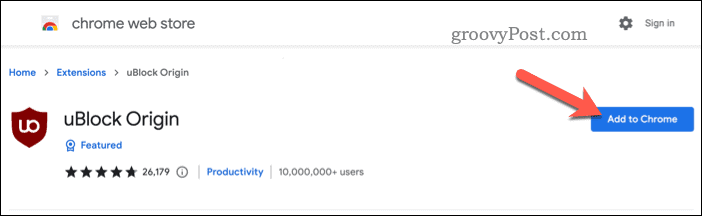
- При появлении запроса нажмите Добавить расширение.
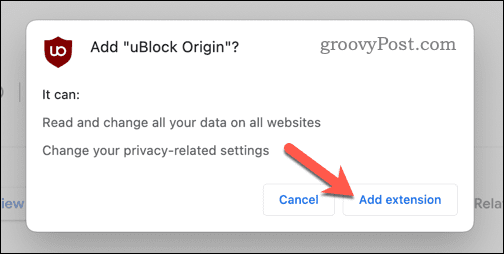
После установки uBlock Origin автоматически блокирует рекламу на большинстве веб-сайтов. Вы можете увидеть его значок в правом верхнем углу окна браузера с красным символом щита. Вы можете нажать на этот значок для дальнейшей настройки объявлений.
Например, вы можете внести в белый список определенные сайты, которые вы хотите поддерживать, нажав кнопку питания рядом со значком uBlock Origin при их посещении. Это позволит загружать рекламу, но только на тех сайтах, которые вы добавили в белый список.
Большинство расширений для блокировки рекламы работают аналогично uBlock Origin. Если вы решите использовать другое расширение для блокировки рекламы, оно должно начать работать вскоре после установки, хотя в некоторых случаях вам может потребоваться перезапустить браузер.
Как заблокировать рекламу с помощью виртуальной частной сети
Виртуальный частный сервис (или VPN) — следующий лучший вариант для блокировки рекламы в Google Chrome. VPN шифруют ваш интернет-трафик и направляют его через сервер в другом месте (в вашей или другой стране). Таким образом, вы можете скрыть свой IP-адрес и местоположение от веб-сайтов и рекламодателей, а также обойти географические ограничения и цензуру.
Служба VPN также может блокировать рекламу, предотвращая ее загрузку в вашем браузере. Некоторые VPN-сервисы имеют встроенные блокировщики рекламы, которые отфильтровывают нежелательный контент до того, как он попадет в ваш браузер.
Один из таких сервисов НордВПН, один из лучших VPN-сервисов для пользователей Windows и Mac. NordVPN имеет более 5000 серверов в 60 странах, к которым вы можете подключиться одним щелчком мыши. Он также имеет расширенные функции безопасности, такие как шифрование AES-256, аварийный выключатель и технологию CyberSec, которая блокирует рекламу и вредоносное ПО.
Чтобы использовать NordVPN с Google Chrome, выполните следующие действия:
- Зарегистрируйтесь в NordVPN во-первых, для этого вам понадобится платная подписка.
- Откройте Google Chrome и установите Расширение NordVPN.
- На странице Интернет-магазина Chrome для NordVPN щелкните значок Добавить в Chrome кнопка.
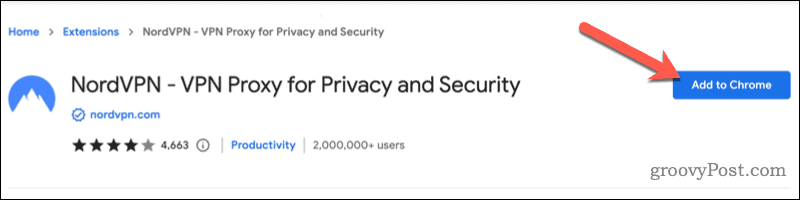
- Нажмите Добавить расширение когда будет предложено.
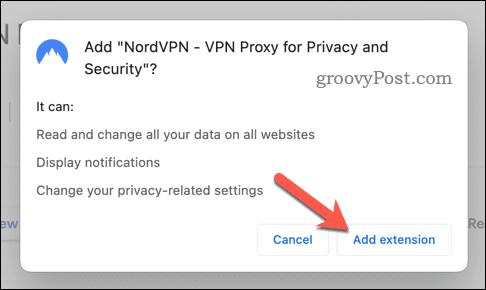
- После установки NordVPN появится в вашем Расширения список. Идти к Расширения > NordVPN чтобы войти.
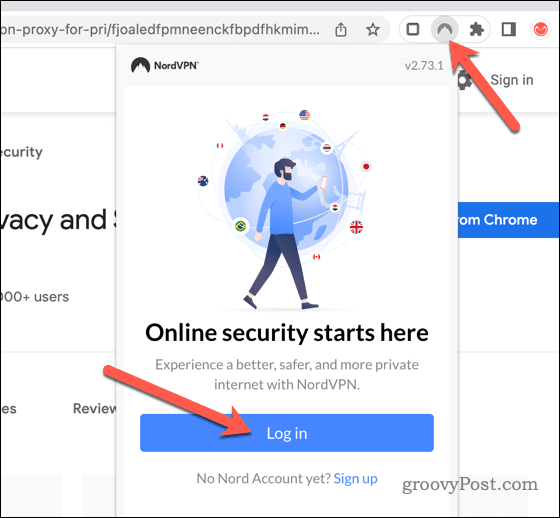
- После входа в систему выберите сервер из списка серверов (или позвольте NordVPN автоматически выбрать лучший для вас), затем нажмите кнопку Соединять кнопка.
После того, как вы подключились к серверам NordVPN, вы обнаружите, что большинство объявлений на веб-сайтах блокируются автоматически. Если это не так, щелкните значок расширения NordVPN и убедитесь, что в настройках расширения включена блокировка рекламы.
Блокировка навязчивой рекламы в Chrome
Используя описанные выше шаги, вы можете быстро заблокировать рекламу в Google Chrome. Блокировка рекламы — один из самых быстрых и лучших способов улучшить работу в Интернете. Это поможет ограничить ресурсы, необходимые для загрузки определенных веб-страниц, и заблокирует рекламу, которая отслеживает ваше местоположение и вашу предыдущую историю веб-поиска — или того хуже.
Хотите пойти дальше? Другие способы сделать Хром быстрее включить использование меньшего количества вкладок или очистка кеша браузера.
Хотите использовать одинаковые настройки Chrome на всех своих устройствах? Вы можете войти и синхронизировать настройки Chrome на несколько устройств, чтобы помочь вам сделать это.
Как найти ключ продукта Windows 11
Если вам нужно перенести ключ продукта Windows 11 или просто выполнить чистую установку ОС,...



